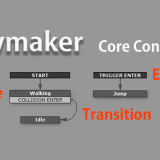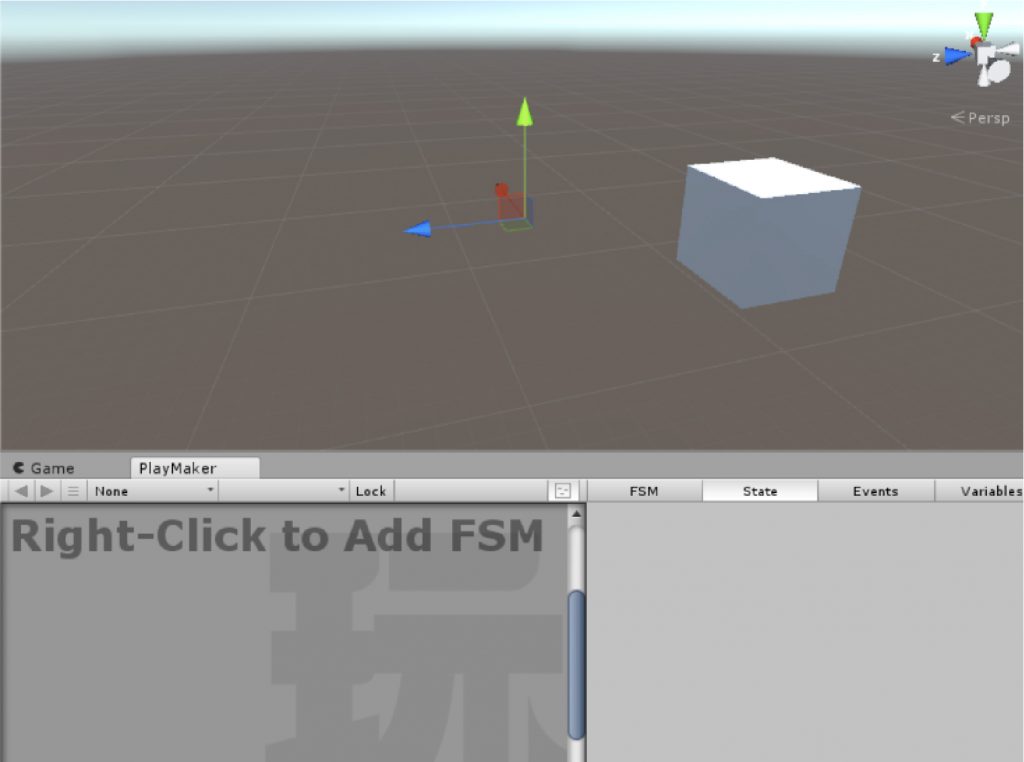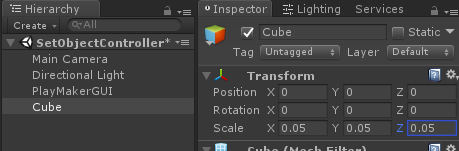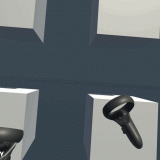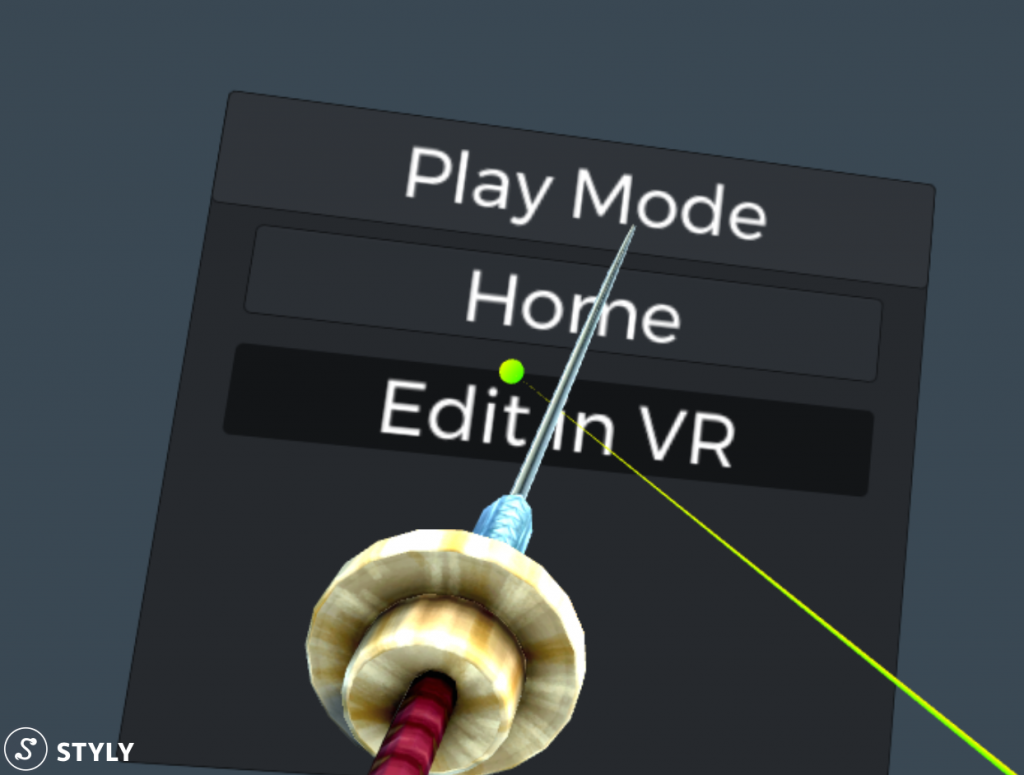この記事では、Playmakerを利用して、コントローラーにオブジェクトを取り付けて、プレイヤーがオブジェクトをもってプレイできるように設定します。
最終的に以下のように、3Dモデルを持ちながらプレイできる設定をします。
すこしわかりづらいですが、STYLYのコントローラーに3Dモデルを取り付けて、操作できるようにしてます。
事前準備
Playmakerのダウンロードはこちら
UnityのプラグインであるPlayMakerをあらかじめインストールしておきましょう。
はじめてPlayMakerを使用するひとは、あらかじめ以下の記事を一読することで、理解を深めることができます。
インストールができたら、Playmaker Editorを開き、画面上に格納しておきます。
概要
コントローラーに3Dモデルを取り付ける手順は以下です。
- 3Dモデルを用意する
- 3DモデルをSTYLYのコントローラーにくっつける
3Dモデルを用意する
Hierarchy内で右クリックをし、Cubeを作ります。Scaleを(0.05 , 0.05 , 0.05)に設定します。
3DモデルをSTYLYのコントローラーにくっつける
以下記事に同じ手順が書いてあるので、そちらを参照してください。
注意
オブジェクトをつけるとRayが出なくなるので、両方のコントローラーにオブジェクトをつけないことをおすすめします。STYLY VR APP内Home画面に戻れなくなります。
STYLYにアップロード
作ったオブジェクトをPrefab化してSTYLYにアップロードしましょう。
詳しいアップロード方法はこちらを参照してください
サンプルScene
こちらから動作確認できます。